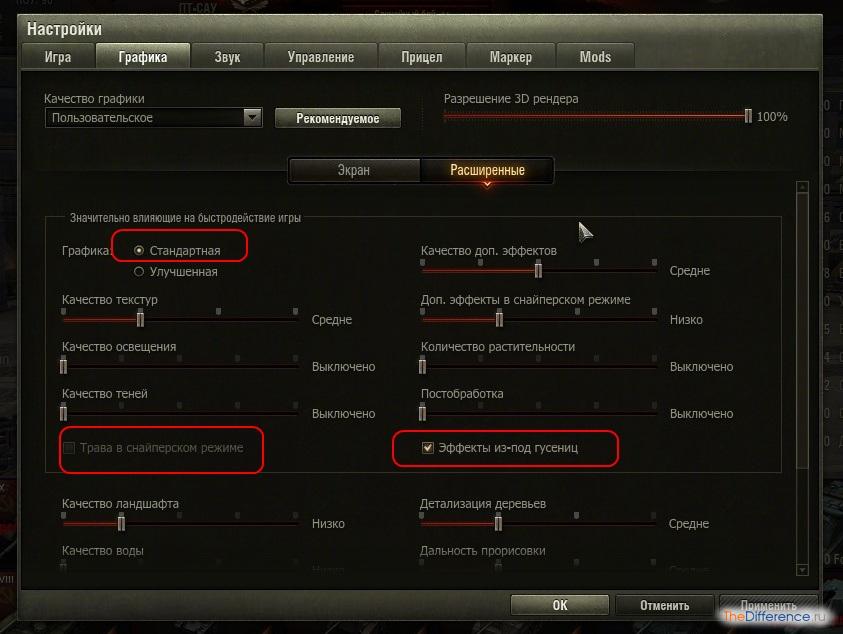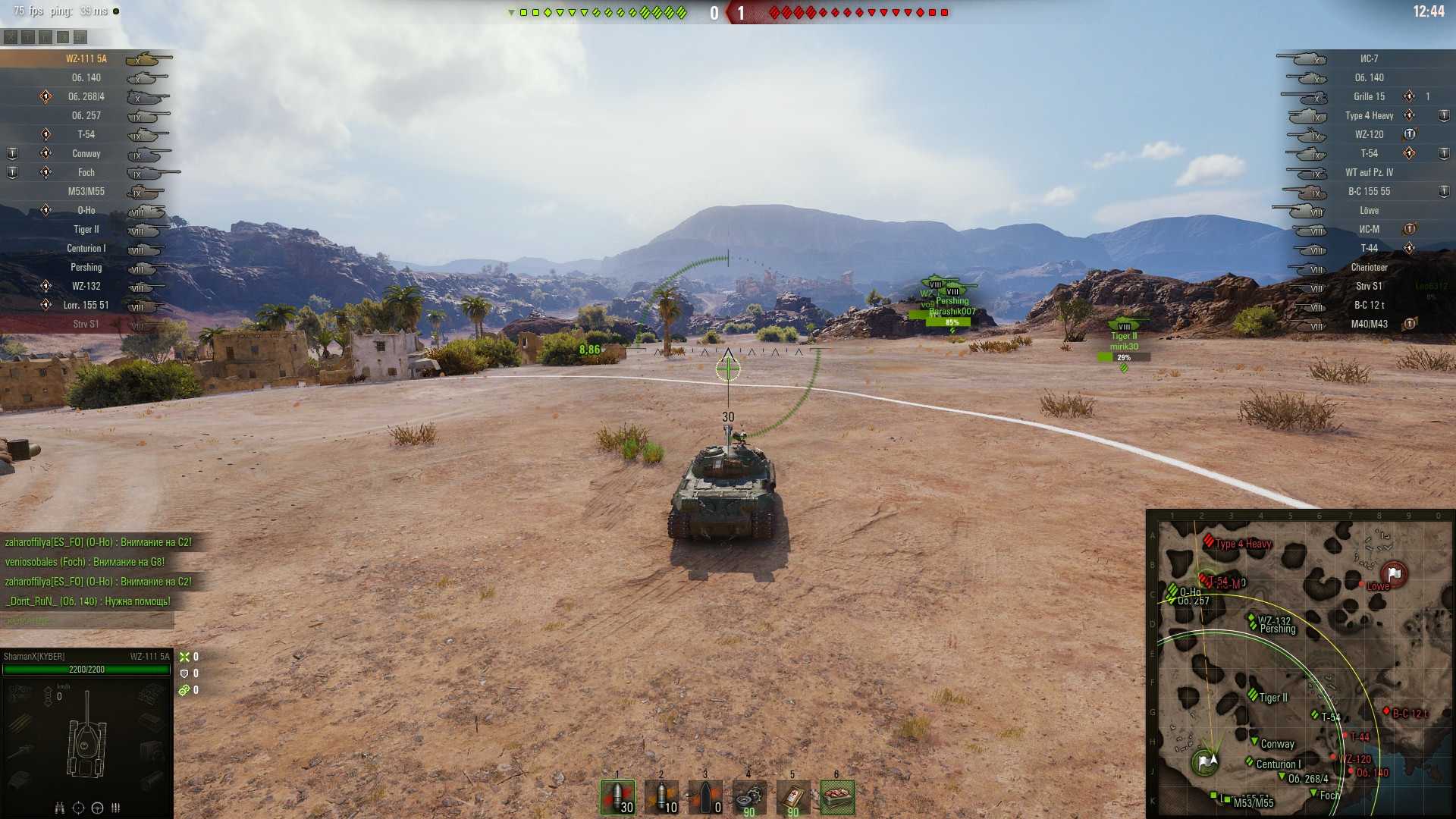Как узнать производителя видеокарты
➀ Воспользоваться бесплатной программой CPU-Z скачиваем с сайта производителя cpuid.com интерфейс программы английский, но там и без русского языка не промажешь Graphics -> Name.
➁ Нажимаем Win+R. Кто не в курсе кнопка Win это лейбл windows рядом с левой кнопкой Alt. В открывшемся поле вводим msinfo32.exe и идем по пути Сведения о системе -> Компоненты -> Дисплей -> Имя.
➂ Открыть диспетчер устройств, можно через панель управления или допустим в windows 8 Параметры -> Сведения о компьютере -> Диспетчер устройств -> Видеоадаптеры.
➃ Для более точного определения модели видеокарты нужно воспользоваться программой AIDA, минус в том, что программа платная, хотя пиратские версии с трекеров ещё никто не отменял
Как поднять FPS в World of Tanks
Многих интересует, как повысить fps в World of Tanks. От этого параметра напрямую зависит результативность, ведь даже самый умелый игрок едва ли сможет точно стрелять по прыгающим и исчезающим врагам. В этой статье вы увидите личный пример поднятия фпс в World of Tanks на среднем неигровом ноутбуке.
Что такое FPS в танках
Перед непосредственным рассмотрением вопроса, как увеличить фпс в World of Tanks, разберем за что отвечает этот показатель и какие факторы на него влияют.
FPS – количество кадров, воспроизводимых системой в секунду. Оптимальный показатель держится на уровне 60-80 кадров. Комфортно можно играть и при 40 фпс, а вот при более низких показателях начинаются лаги и фризы. Рассмотрим, какие именно факторы влияют на производительность.
- Мощность «железа». Особенно важны оперативная память и видеокарта.
- Загруженность системы. Количество одновременно открытых программ.
- Внутриигровые настройки. То, как настроена сама игра.
Теперь, когда мы «знаем врага в лицо», рассмотрим, как поднять FPS в World of Tanks.
Как настроить компьютер
Шаг первый. Отключить все ненужные программы
Первым делом необходимо очистить оперативную память. Для этого достаточно закрыть все активные вкладки. Обычно это браузер и скайп, можно отключить антивирус, играя в танки подцепить вредоносное ПО невозможно, а вот памяти освободится прилично.
Кроме того, можно отключить фоновые процессы в диспетчере задач. Он вызывается одновременным нажатием клавиш ctrl+alt+delete. В нем можно закрывать всё, напротив чего нет пометки Windows.
Шаг второй. Обновить драйвера видеокарты.
Одна из причин маленького фпс в World of Tanks – устаревшее программное обеспечение. Обновить драйвера можно прямо через Windows, делается это в два шага:
- Запустить диспетчер устройств и выбрать пункт «Видеоадаптеры»

- Открыть меню действий щелчком правой клавиши мыши на видеокарту. В нем нажать «Обновить драйвера».
Система сама найдет необходимые данные в интернете.
Шаг третий. Настройки внутри игры.
Повышение фпс в World of Tanks доступно и в игровом клиенте. Дело в том, что игра не совсем правильно оценивает возможности системы, из-за чего производительность сильно падает. Вот наглядный пример:
Такую графику советует мне система

Игра при этом выглядит неплохо, но очень сильно лагает. Однако, пользуясь опытом, я разобрался, как увеличить fps в World of Tanks, и спешу поделиться своими наработками с вами.

Для начала необходимо поменять разрешение экрана. Главное – сохранить соотношение сторон (в моем случае 16:9)
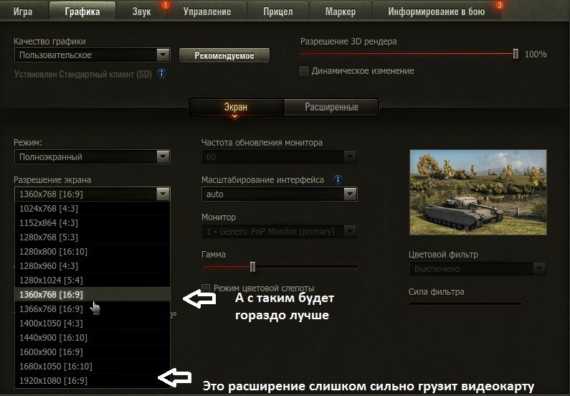
После нужно перейти в расширенные настройки и поменять целый ряд настроек.
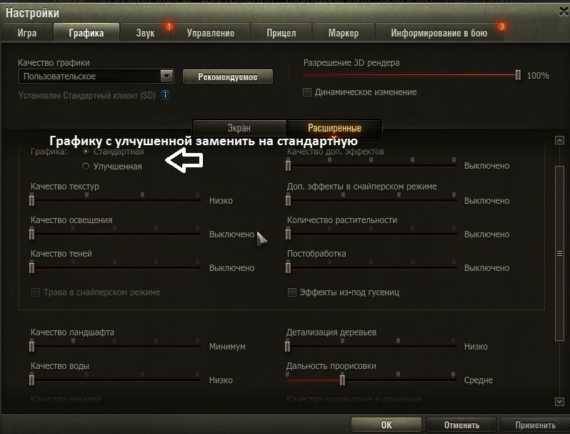
К минимуму рекомендуется свести все настройки, кроме дальности прорисовки и детализации объектов их можно оставить на среднем уровне.
Разрешение рендера менять нельзя. Качество картинки ухудшается практически до неиграбельного состояния.
Проверим, насколько сильно помогла работа с настройками.

Видно, что, хотя качество графики упало, способ как повысить фпс в WoT работает на ура.
Даже на самых слабых компьютерах этот метод значительно увеличит количество кадров в секунду. Правда, существуют и экстремальные пути улучшения производительности.
Программы и моды для увеличения FPS
Софт для оптимизации игры начал выходить с ранних версий. Сначала выпускались отдельные небольшие улучшения. Например сжатые текстуры. После, заметив востребованность такой функции, программисты объединились в одну команду и анонсировали WoT Tweaker. WoT Tweaker – программа для повышения фпс в World of Tanks. Она позволяет комплексно отключать визуальные эффекты. Скачать актуальную версию WoT Tweaker (Вот Твикер) бесплатно и без регистрации можно у нас на сайте. Есть ещё универсальная программа Leatrix Latency Fix.
Альтернативный способ — установка модпака с оптимизированными текстурами танков. Модпак называется Girls und Panzer
То что он посвящён аниме-сериалу не играет роли, а важно то, что автор модпака переработал варгейминговские текстуры и оптимизировал их. Модпак вести немало, но зато игру можно запускать даже на видеокартах с 128 Мб оперативной памяти
Пробуйте!
Способ 3: Обновление драйверов
Когда проблем с интернет-подключением не наблюдается, а ваш компьютер соответствует требованиям для World of Tanks, проблема может быть в программном обеспечении комплектующих, в частности – видеоадаптера. Особенно часто такие неполадки возникают после переустановки операционной системы, поскольку актуальные и, соответственно, стабильно работающие драйверы система не всегда способна самостоятельно инсталлировать, что обычно касается дискретных видеокарт.
Для начала посмотрите, какая модель видеокарты используется в вашей конфигурации, – это поможет отыскать необходимое программное обеспечение.
Подробнее: Просмотр модели видеокарты в Windows 10 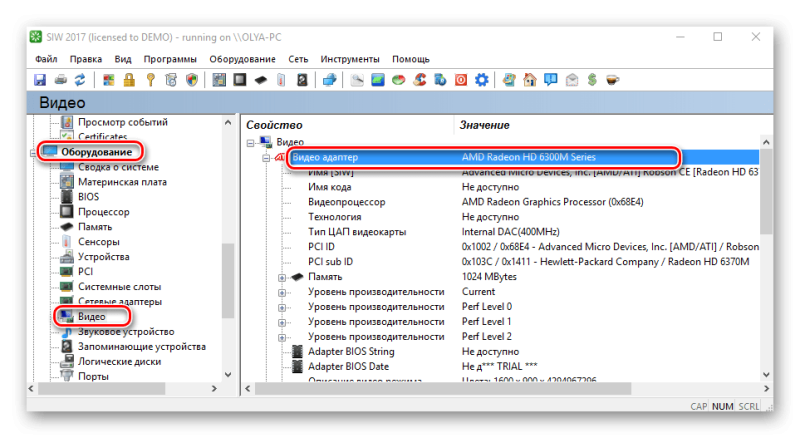
Далее проверьте, установлены ли актуальные драйверы, которые смогут помочь исправить тормоза в Танках. Все производители предусматривают для своего оборудования фирменные программы, с помощью которых можно поддерживать компоненты в работоспособном и актуальном состоянии. О том, как правильно обновить драйверы для видеокарты, читайте в нашем отдельном руководстве.
Подробнее: Способы обновления драйверов видеокарты на Windows 10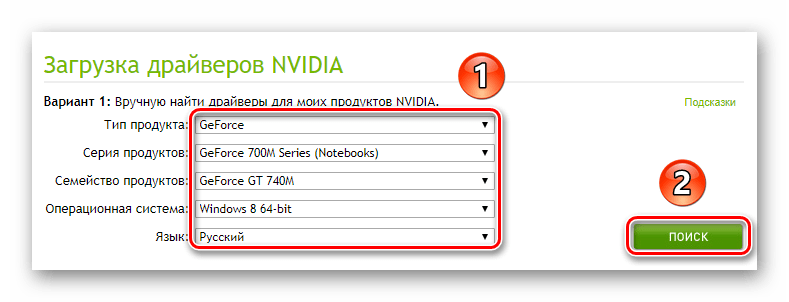
Как повысить FPS в World of Tanks
В данной статье постараемся детально рассмотреть, как можно повысить частоту кадров (или FPS) в игре World of Tanks.
Способ универсальный и подойдет не только для WoT, но и для других игр.
Наверняка вы задаетесь вопросом: как избавиться от лагов простыми способами, которые работают?
Понадобится нам для этого программа CCleaner. Прочие настройки изменим уже внутри системы Windows 7.
Начнем повышать производительность за счет электропитания.
Заходим в «Панель управления» – «Электропитание». Как правило, в настройках электропитания стоит пункт «Сбалансированный». Обычно этот пункт установлен по умолчанию и рассчитан на ноутбуки, чтоб сбалансировать питание между высоким потреблением и производительностью.
Нашему стационарному ПК это незачем, поэтому мы смело можем переключить на пункт «Высокая производительность» (все картинки кликабельны).
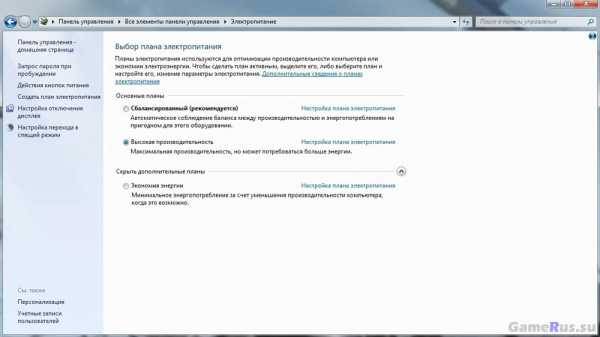
Выскочит окно «Выполнить». Набираем в поле «msconfig», жмем «ОК». Выйдет новое окно «Конфигурация системы». Переходим во вкладку «Загрузка». В этой вкладке находим «Дополнительные параметры».

В пункте «Число процессоров» ставим галочку и выбираем максимальное число процессоров, которое есть на вашем компьютере.
Переходим к пункту «Максимум памяти», выставляем максимальное количество оперативной памяти, которое у вас есть. В нашем случае у нас максимум 4 Гб (4096). После установки параметров на максимум убираем галочки с пунктов памяти и процессора. Жмем «ОК».

Переходим во вкладку «Службы». В этой вкладке мы сначала ставим галочку на пункте «Не отображать службы Microsoft», затем убираем ненужные для нас службы. Мы сняли галочки с пункта «Службы Google Update». После этого жмем «Применить».

Следующая вкладка – «Автозагрузка». Убираем ненужные нам программы: «Амиго», «MailRu Update», «Kometa», «uTorrent», «Steam» и прочие сервисы, которые нам не нужны в автозагрузке. Это все программы, которые запускаются вместе с запуском Windows. Жмем «Применить» – «ОК».

Далее компьютер предложит вам перезагрузиться.
Теперь надо сменить стиль оформления темы.
Windows тратит довольно много ресурсов на визуальные эффекты. Жмем по иконке «Мой Компьютер» правой кнопкой мыши, выбираем «Свойства» – «Дополнительные параметры системы».
Появилось окно «Свойство системы». Нас интересует вкладка «Дополнительно» – «Быстродействие» – «Параметры». Жмем по «Параметрам».
Визуальные эффекты стоят на пункте «Обеспечить наилучший вид». Нам нужен пункт «Обеспечить наилучшее быстродействие». Как только вы выберите этот пункт, все галочки исчезнут. Но нам надо будет оставить единственную галочку «Использование стилей отображения для окон и кнопок». Жмем «Применить» – «ОК».

Жмем правой кнопкой мыши по локальному диску (C:), переходим в «Свойства». Нам нужна вкладка «Сервис». Далее нам понадобятся пункты «Проверка диска» и «Дефрагментация диска».
Жмем на «Выполнить проверку», выбираем оба пункта «Автоматически исправлять системные ошибки» и «Проверять и восстанавливать поврежденные сектора». Далее жмем «Запуск». Сразу предупредим, что проверка будет идти долго, лучше поставить проверку на ночь, чтоб утром она была закончена.

После этого переходим в пункт «Дефрагментация диска». Нас интересуют все локальные диски компьютера. Поочередно выбираем «Анализировать диск», а после анализа – «Дефрагментация диска».
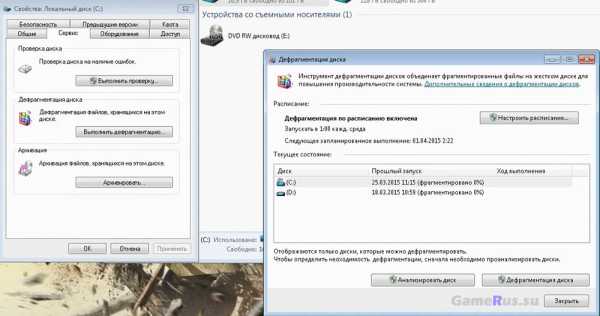
Нас интересует пункт «Очистка». Жмем «Анализ», как он будет закончен – «Очистка».
После него идем в «Реестр» – «Поиск проблем» – «Исправить».
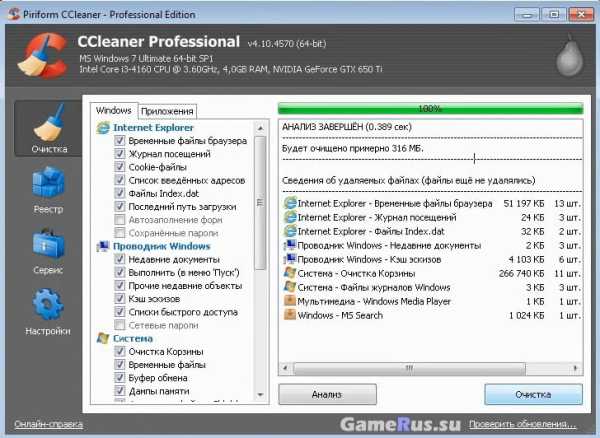
Вышеперечисленные процедуры помогут поднять FPS на вашем компьютере на 10-20 кадров в секунду.
Специально для World of Tanks нам понадобится пакет MultiPack от PRO Tanki.
Программа установки пакета предложит выбрать нам моды. Конкретно для WoT нам нужно выбрать пункт «Пользовательский выбор модов», убрать все галочки и нажать «Далее».
Снова надо будет убрать все галочки со всех пунктов, нажимаем «Далее».

Доходим до меню «Выберите настройки визуальных эффектов».
Ставим галочки на «Задать высокий приоритет игры в Windows» и «У меня слабый компьютер и я хочу поднять FPS». В итоге у вас появится куча галочек. Жмем «Установить».

В целом принятые меры должны дать хорошую прибавку в FPS для игр.
ФПС в World of Tanks: повышаем и снимаем ограничение, полезные программы
Как повысить ФПС в World of Tanks
Следует начать оптимизацию своего ПК с такого параметра, как электропитание. Убираем отметку с пункта «Сбалансированный».
Далее переходим к поиску конфига системы, жмем на рабочем столе win+r и пишем в поле «msconfig». Выставляем настройки, как на картинке ниже.
Далее, «Загрузка» – «Дополнительные параметры». Выставляем, как показано ниже.
Следующая вкладка «Службы». Выставляем все, как на скриншоте ниже.
Кликаем далее по «Автозагрузка». Убираем лишнее.
После этого процесса следует перезагрузить ПК.
Еще один банальный, но действенный совет. Почистите компьютер клинером, удалите все ненужное и наведите порядок. Эти действия необходимы любому ПК, не забывайте ухаживать за своим «питомцем».
Как снять ограничение FPS в World of Tanks 1.0
Вышло долгожданное обновление 1.0 для World of Tanks, а сегодня утром вышел микропатч. Также вышли многочисленные видеоролики о 1.0 WoT, но Ваш FPS всё так и лежит на дне, как и статистика? Давайте разбираться и искать пути решения.
Помогут нам в этом простые советы и Config Tuner WG. + ещё можно ограничить свой FPS опционально.
1. Не будем тут писать о том, что своё железо нужно регулярно чистить, как внешне так и внутренне. Для этого существуют специальные бесплатных утилиты, по типу CCleaner;
2. Если не обновили драйвера, то самое время сделать это сейчас! Вчера для Nvidia к примеру вышли новые драйвера. Сделать это можно через программу: GeForce Experience;
4. Далее установите рекомендованные (предложенные) Вам настройки в клиенте игры;
5. Wargaming вчера выпустил видео «Настройки графики WoT 1.0. Как поднять FPS?» Обязательно посмотрите его и выставьте оптимальные настройки, не бойтесь экспериментировать. Также по этому поводу можно почитать здесь и здесь.
«Мы сделали специальную программу, которая позволит повысить производительность игры на минимальных настройках. Она называется Config Tuner WG и позволит вам ещё больше снизить качество изображения, повысив производительность игры, если она не позволяет вам запустить клиент с приемлемой частотой кадров на минимальных настройках.»
7. Ну и в конце вы ещё можете ограничить свой FPS.Для этого вам нужна будет утилита под названием wottools 0.5.2
Как снять ограничение с ФПС
Один из способов по снятию ограничения с ФПС. Качаем программу wottools 0.5.3 multy. Открываем программу и заходим в папку с игрой. Далее, открываем папку res и находим там файл под названием engine_config. Перетягиваем его в открытую программу, жмем «Сохранить как» и делаем это в папке текущего патча.
Далее, в папке патча ищем этот файл и открываем его в блокноте. В 29 по счету строке будет указано максимальное значение ФПС. Можете поменять значение на любое необходимое, рекомендуется выставить 144. Этот показатель отвечает за ФПС в бою. Следующая, 30 строка, отвечает за ФПС в ангаре, меняем это значение на нужное нам, после чего все сохраняем. Готово, теперь заходим в игру и проверяем результат.
Почему падает и скачет ФПС
Причин может быть огромное количество. Пожалуй, они довольно банальны. Во-первых, ваш ПК может не подходить под минимальные системные требования игры. Во-вторых, ваш ПК может быть захламлен различным ненужным мусором. В-третьих, настройки игры могут быть настроены не очень верно. Что же с этим всем делать? Подберите наиболее оптимальные настройки для своего ПК, чистите его клинером, наводите порядок и выстраивайте настройки в игре максимально эффективно путем проб и ошибок.
Как переводится бич крафт
Как пропустить заставку в гта 4
Как бросить оружие в киберпанк
Сталкер апокалипсис сердце контролера где найти
- Кто озвучивал кунг фу панда
Настройки графики
На той же вкладке «Графика», если нажать на кнопку «Расширенные», отобразятся настройки качества графики.
В самом верху остались уже знакомые нам кнопка «Рекомендуемые» для автоматического подбора оптимальных параметров, поле «Качество графики» для установки набора настроек от низких до максимальных, ползунок «Разрешение 3D рендера», который должен быть на 100% и чекбокс «Динамическое изменение», в котором не должно быть галочки.
А вот дальше самое важное и интересное – это ручные настройки сильно влияющие на быстродействие в игре. Может мое мнение не популярно, но вот что я имею сказать по этому поводу
С повышением качества графики снижается частота кадров в секунду (FPS). Считается, что человек видит 24 кадра в секунду и для плавности картинки желательно, чтобы игра выдавала не менее 30 FPS. Но по своему опыту могу сказать, что нормальная динамика в игре начинается с 60 FPS.
Чем отличается низкая динамика от высокой? При низкой динамике ваш танк едет как Жигули (просто тупит), хотя может как BMW Я это не раз чувствовал и вы почувствуете, если последуете моим советам! У статистов (мажоров) мощные компьютеры, которые даже при высоких настройках графики выдают приличный FPS (100 и более). Поэтому динамику в игре они чувствуют значительно лучше, машина тонко реагирует на все фибры души и они играют более эффективно. А на быстром СТ или ЛТ без динамики вообще грустно… Я уже не говорю о суперкомпьютерах, которые используются в киберспорте. Именно для этого они и нужны – для динамики.
Сетевая игра не сингл шутер и в ней важна победа над живым соперником, а не вялое участие в мясорубке с ботами Тогда игра дает такое желанное моральное удовлетворение после тяжелых трудовых будней, а не расстройство и бутылку водки Убедил, нет? Тогда читаем дальше
У меня игровой ПК среднего класса и вытягивает игру на максимальных настройках графики, выдавая 40 FPS. На высоких настройках выдает в среднем 60 FPS. В окне настроек, которое я привел выше, можно выбрать тип графики «Стандартная» или «Улучшенная». Так вот, не смотря на то, что железо позволяет, я уже давно предпочитаю играть на стандартной графике, без лишних плюшек.
Вот так, просто и сердито, да. Но какое удовольствие приносит игра, когда ты мчишься на бачате (ну или хотя бы писятчетверке) со скоростью 100-150 FPS! А в глазу ни пылинки, ни тебе клубов дыма и вздымающейся земли от упавшего рядом снаряда T92 ни страшной травы, нарисованной школьниками за мороженное высоко оплачиваемыми дизайнерами, ни тумана, мешающего выцелить лючок T95 с 500 метров, ни прочих гадостей графических нововведений, превращающих BMW в Жигули и мешающих эффективно играть.
Стандартную графику многие компьютеры тянут значительно лучше, FPS получается в разы выше и ничто не мешает в ручном режиме выставить доступные ползунки на высокие параметры, при которых картинка получается вполне аккуратной, чистой и динамичной!
Также рекомендую отключить траву и эффекты в снайперском режиме (они очень мешают), прозрачность листвы (делает игру еще чище и быстрее), следы и эффекты из-под гусениц (на них вообще никогда не смотришь). «Качество доп. эффектов» лучше не ставить выше среднего или вообще отключить, так как они тоже мешают (например, при разрыве рядом снаряда от арты). Галочку «Динамическое изменение качества эффектов» лучше снять, ни к чему чтобы графика в игре плавала.
Кроме высокой динамики и чистоты картинки вы получите некоторые приятные бонусы, которые будете замечать по ходу игры (например, благодаря прозрачности воды, хорошо видно рельеф дна и где по нему можно проехать). Попробуйте, покатайтесь какое-то время и вы заметите, что стали играть эффективнее. Главное не ломитесь вперед на крыльях FPS
Я ничего не обещаю, потому что галстуки и кепки не ем Но если вам все-таки не понравится стандартная графика, то просто измените настройки. На скриншоте ниже настройки улучшенной графики, обеспечивающие оптимальное соотношение качество/производительность, для среднего по мощности ПК.
Скачать подробное описание настроек улучшенной графики, как они влияют на качество изображения, какую дают нагрузку на видеокарту и процессор вы можете в разделе «».
Да и еще, если для применения настроек необходима перезагрузка игры, то появится соответствующее сообщение. В любом случае я рекомендую перезагружать игру при серьезных изменениях настроек графики.
Когда дойдем до модов, то там есть еще интересные возможности сделать картинку чище, а прицел стабильнее
Если несмотря на все настройки вашему компьютеру катастрофически не хватает производительности, задумайтесь над установкой новой видеокарты уровня GTX 1050 Ti или 1060.
Видеокарта MSI GTX 1050 Ti
Разгон видео карты
Внимание! Все ниже указанные действия вы делаете исключительно на свой страх и риск!
“Да ну, это очень сложно!” – скажите вы и будете не правы. Сегодня разогнать видео карту очень просто и с наличием головы с мозгами, а не дыркой, в которую вы едите – это еще и безопасно. Прежде чем разгонять видео карту необходимо подготовить свой компьютер.
Самое главное в разгоне видео карты – это её правильное охлаждение. Для измерения температуры видео карты установите какой-нибудь виджет на рабочий стол, например GPU Meter. В пассивном состоянии температура видео карты должна быть в диапазоне 50-60 градусов по цельсию, а в активном (в игре) не больше 85-90, если выше – у вас проблемы с её охлаждением.
Для охлаждения видео карты можно поставить дополнительный кулер, если ваш системный блок вместит его или, если у вас ноутбук, можно купить специальную подставку под него с дополнительными вентиляторами охлаждения. При перенагреве она конечно не расплавится, но только в том случае если у вашего ПК предусмотрено аварийное отключение (практически во всех ноутах есть такая фича).
Так же неплохой идеей было бы заменить термопасту на плате видео карты и прочих местах, если вы этого еще никогда не делали, а комп у вас уже давно. Как наносить термопасту можете найти опять же в гугле, на youtube даже видео об этом есть в большом количестве.
Что касается меня, то я полностью разобрал свой ноутбук, дабы прочистить все платы от пыли и заменить термопасту. Настоящий хардкор, но статья не об этом к сожалению. Кстати после сборки он отлично работает, пишу с него. Может открыть свою мастерскую?
Предположим, что у вас теперь все в порядке с температурой и охлаждением, так как же разгонять? Для этого не требуется ничего разбирать, достаточно скачать и установить одну из ниже перечисленных утилит:
Запускаем прогу. В ней вы сможете управлять питанием своей видяхи, а так же частотой её процессора + несколько других функций. Выглядит она так:

К сожалению (или к счатью) на моем ноутбуке нельзя управлять питанием видео карты, так же как и скоростью вращения её кулера (потому, что отдельного кулера у нее нет), но зато можно менять частоту проца и памяти. Давайте не будем сильно углубляться в тонкости, если интересно – гуглите все понятия, но на начальном этапе я вам рекомендую следующее (это более безопасно):
- увеличивать значения только Core Clock и Memory Clock;
- увеличивать ОБЯЗАТЕЛЬНО постепенно, примерно по 5-10% и постоянно мониторить температуру видео карты!
- НИ В КОЕМ СЛУЧАЕ НЕ СТАВИТЬ СРАЗУ МАКСИМАЛЬНЫЕ ЗНАЧЕНИЯ! Сожгете свою карту, потом не приходите ко мне с притензиями.
В правой части прога показывает всю необходимую статистику видео карты. Что указано на графиках – подписано в самой программе, разберетесь. После установки новых значений Core и Memory clock необходимо нажать кнопку Apply, чтобы изменения вступили в силу. Перезагружать комп не надо, изменения происходят мгновенно.
Прежде чем бежать мерить FPS в игре я тщательно настроил разгон карты, подобрав такой режим, при котором на максимальной нагрузке карта не нагревалась выше 85 градусов. Для этого использовалась программа 3D Mark. Опять же не буду сильно углубляться и в этот вопрос, покажу лишь результаты моих тестов:
- без разгона: 6371 очков
- с разгоном: 7454 очка
Очки дает программа 3D Mark, что то вроде её внутреннего рейтинга.
Теперь возвращаемся к World of Tanks, тест третий, он же FPS 3
Подобрав оптимальный режим разгона видео карты, я запустил WOT и записал в лог показания FPS в нескольких боях. Вот средние значения:
- Avg: 39,90
- Min: 11
- Max: 82
Впервые за всю историю игры в World of Tanks я увидел значение FPS больше 80! Не смотря на самые минимальные просадки из трех тестов – 11 FPS, игра была намного комфортнее. Танки начали летать!
Почему FPS в Танках проседает? Минимальные и рекомендуемые требования
Производительность игры в первую очередь зависит от мощности системы. На FPS влияют:
- число ядер процессора и их частота;
- количество ОЗУ;
- память графического ускорителя;
- скорость жесткого диска;
- температура комплектующих;
- общее состояние системы.
И прежде чем запускать World of Tanks, не помешает узнать, соответствует ли компьютер или ноутбук системным требованиям.
Минимальные требования таковы:
- процессор – Intel Pentium E2180 или AMD Athlon 64 X2 4200+;
- ОЗУ – 3 Гб;
- видеокарта – NVIDIA GeForce 8600 или Radeon HD 4550;
- свободное место на диске – 70 Гб.
Рекомендуемые системные требования:
- процессор – Intel Core i5;
- ОЗУ – 6+ Гб;
- видеокарта – NVIDIA GeForce GTX 660 или Radeon HD 7850 (объем видеопамяти – 2 Гб);
- свободное место на диске – 70 Гб.
Если же хочется играть на графических настройках «Ультра», система понадобится соответствующая:
- процессор – Intel Core i5-7400 или AMD Ryzen 5 1500X;
- ОЗУ – 8+ Гб;
- видеокарта – NVIDIA GeForce GTX 1050 Ti или Radeon RX 570 (объем видеопамяти – 4 Гб);
- свободное место на диске – 100 Гб.
Так как WoT – онлайн-игра, надо позаботиться и о скорости интернета. Достаточно 256 Кбит/с, но если планируется игра с использованием голосовой связи, должно быть от 1 Мбит/с.
Если система не соответствует даже минимальным системным требованиям, с большей долей вероятности игра попросту не запустится. Если же запустится, то с 10 – 20 FPS, а это сплошные тормоза и дерганья. Когда в плане минимальных требований все в порядке, а количество кадров в секунду оставляет желать лучшего – читайте дальше.
Как повысить фпс в World of Tanks
Компьютерная игра World of Tanks требует довольно усредненной производительности от вашего компьютера, однако старые модели ПК и ноутбуков могут не справляться с игрой и показывать fps ниже 30 кадров в секунду. В таком случае лучше принять меры, так как сложные программы и игры на вашем компьютере способны значительно сократить срок жизни его комплектующих, в крайних случаях и вовсе вывести их из строя. Чтобы оптимизировать работу World of Tanks и облегчить задачу видеокарте, а также поднять fps в игре, вы можете предпринять следующие шаги: обновить все драйверы на вашем компьютере, особенно драйверы видеокарты; настроить параметры видеокарты, а также снизить настройки графики в самой игре. Это прибавит вам 10-20 fps. Подробную инструкцию вы найдете в данной статье.
1
Каждый производитель дискретных видеокарт выпускает бесплатное программное обеспечение для них. Самые популярные видеокарты — это NVIDIA и AMD. Если на вашем ПК нет дискретной видеокарты и установлена только интегрированная, то вам стоит подумать о покупке дискретной, так как встроенные видеокарты совсем не рассчитаны на сложные задачи, игры.
- Откройте программное обеспечение для вашей видеокарты. Для Nvidia это GeForce Experience, программа распространяется бесплатно на официальном сайте компании.
- Иконка утилиты всегда находится в трее компьютера, нажав на нее правой кнопкой мыши, вы найдете нужную вкладку.
- Перейдите в раздел «Драйверы» в данной программе. Она автоматически определит, какие драйверы на устройстве нужно обновить, а какие — нет. Загрузите все, которые отобразятся на этой странице. Это займет некоторое время, поэтому, подождите.
- Как только программа оповестит вас, что все установки закончены, вы можете закрывать ее. Не забудьте обязательно перезагрузить компьютер.
2
Помимо специального софта для видеокарты, на вашем компьютере есть отдельная панель управления для нее. Найдите ее в трее компьютера, кликнув правой кнопкой мыши по иконке видеокарты.
- Сначала зайдите в раздел «Регулировка настроек изображения». Здесь вы можете настроить приоритет работы видеокарты: на производительность либо на качество.
- Выбирая качество, ваши текстуры в играх будут реалистичны, правдоподобны и гладки. Выбирая производительность, персонажи и текстуры станут угловатыми, немного мутными, но компьютеру будет значительно легче работать.
- Перетяните ползунок в сторону производительности.
Теперь зайдите в другой раздел под названием «Управление параметрами 3D». Откройте пункт «Программные настройки».
В самой верхней строке выберете игру World of Tanks из списка представленных.
- Во второй строке поставьте значение «Высокопроизводительный процессор NVIDIA».
- Теперь все процессы данной игры будут обращаться к дискретной видеокарте, а не встроенной, которая для этого не предназначена.
3
Очень важный этап, который нужно проходит в любой новой игре. Вы настраиваете графику под свой компьютер и его возможности.
Зайдите в свой аккаунт игры через клиент.
В левом верхнем углу вы увидите значок шестеренки. Нажмите на него, чтобы развернуть параметры.
В меню нажмите «Настройки».
В открывшемся окне перейдите во вкладку «Графика». Здесь вам предстоит выполнить следующее:
- Все параметры поставьте на значение «Низкие» или «Минимальные».
- Все тени, рельефы, туман и прочие эффекты поставьте на значение «Выключить».
Затем перейдите в расширенные настройки и выполните точно такие же действия: поставьте минимальные значения.
В самом низу окна уберите галочку с пункта «Динамическое изменение качества эффектов».
https://youtube.com/watch?v=Zz1Ia1dJWto
Дополнительные методы повышения ФПС в WOT
Если перечисленные выше советы вам не помогли, или вы хотите еще сильнее повысить играбельность, тогда рекомендуется сделать следующее:
Обновить драйвера видеоадаптера. Сделать это можно, воспользовавшись определенным разделом в «Панели управления ПК/ноутбуком».
Снизить настройки игровых графических интерпретаций. Осуществить данное действие можно непосредственно в игровом меню.
Почистить ПК. Если на компьютере скопилось много ненужных программ и файлов – их нужно почистить. Осуществляется желаемое при помощи утилиты CCleaner, которую предварительно нужно установить.
Отключить ненужные особенности. Тени, трава, следы от гусениц – все это, конечно, хорошо, но при этом негативно влияет на количество отображаемых кадров в секунду. Так что лучше их отрубить.
Проапргрейдить компьютер. Данный вариант наиболее разумен в том разе, если вы хотите по максиму повысить ФПС в World of Tanks
В первую очередь следует обратить внимание на расширение оперативной и видеопамяти.
Приняв в учет вышеперечисленные советы и методы, можно без проблем повысить ФПС в игре до нужной отметки. Ну а если желаемый результат так и не будет достигнут, тогда единственный способ исправить ситуацию – купить новый (более мощный) ПК/ноутбук, причем лучше брать, чтобы параметры его шли с запасом, так как под WOT постоянно выходят обновления, а с тем самым игра становится более требовательной к системе!
Почему упал ФПС в World of Tanks
Что бы дать ответ на этот вопрос нужно выяснить, что это вообще такое, и что влияет на этот ФПС.
ФПС (FPS) расшифровывается как Frame Per Second, а по-русски, количество кадров в секунду, или частота кадров которую может отобразить компьютер. Другими словами ФПС это параметр, который показывает, с какой частотой будут отображаться кадры на мониторе, и чем этот параметр больше, тем более плавной будет картинка. И соответственно чем этот параметр меньше, тем больше будет рывков картинки в игре и тормозов самой игры. Самое минимальное значение в танках, с которым можно играть – 30 ФПС в секунду.
Первое на что стоит обратить внимание, отвечая на вопрос, почему упал ФПС в world of tanks, это рекомендуемые параметры игры, представленные на официальном сайте. Дело в том, что если параметры вашего компьютера окажутся меньше рекомендуемых характеристик, то это и будет причиной падения ФПС в игре
Устанавливаем актуальные драйвера видеокарты
Перед тем как устанавливать новые драйвера вы должны иметь ввиду, что стандартные средства Windows не в состоянии корректно удалить старые дрова видеокарты, в результате этого новые устанавливаются криво и иной раз становится ещё хуже чем было. Читайте, как полностью удалить драйвера видеокарты AMD или NVIDIA
Вооружившись нужными сведениями идем на официальную страницу производителя и скачиваем актуальную версию драйвера. Оба производителя предлагают на выбор два варианта ввести данные вручную или воспользоваться автоматическим обнаружением.
Владельцам AMD можно скачать утилиту «автоматическое обнаружение и установка драйвера» программа проверит вашу систему и выдаст результат о целесообразности обновления. Данный способ не всегда корректен, так что советую воспользоваться поиском вручную.
Владельцам NVIDIA даже скачивать ничего не придется драйвера видеокарты проверяются онлайн. Возможно придется обновить Java и разрешить её использование на странице. Ради любопытства я проверил, какой драйвер мне предложит NVIDIA (у меня AMD) провозившись минуту выпало сообщение типа Smart Scan затрудняется в определении видеокарты и предложил ввести необходимые данные вручную.
Для обновления драйвера NVIDIA нажимаем
Для обновления драйвера AMD нажимаем
Мир танков (World of Tanks) вылетает в случайный момент или при запуске

- Первым делом попробуйте наиболее простой вариант – перезапустите Мир танков (World of Tanks), но
уже с правами администратора. - Обязательно следует проверить, не возникает ли конфликтов у Мир танков (World of Tanks) с другими
приложениями на компьютере. Например, многие игроки часто ругаются на утилиту под
названием
MSI AfterBurner
, поэтому, если пользуетесь такой или любой другой
похожей, отключайте и пробуйте запустить игру повторно. - Вполне возможно, что игра отказывается адекватно работать из-за
Windows
Defender
(он же
«Защитник»
) или из-за антивируса. Поэтому вам следует
зайти в опции и добавить
.exe-файл
запуска Мир танков (World of Tanks) в исключения, или
сразу отключить антивирус вместе с Защитником (они также могли удалить какой-нибудь
жизненно важный файл для игры, который нужно восстановить).
Как увеличить объём памяти видеокарты? Запускаем любые игры
Большинство компьютеров и ноутбуков имеют интегрированную (встроенную) графическую карту. Но для работы
видеоадаптера используется лишь часть…
Программы и моды для повышения FPS в World of Tanks
Существует немало как отдельных программ, улучшающих работу компьютера, так и специальных модификаций непосредственно для игры, направленных на повышение количества кадров в секунду.
Razer Cortex
Это программа, разработанная специально для геймеров. Ее функция – освобождение максимального количества системных ресурсов. На слабых системах она позволяет повысить ФПС в среднем на 10 – 30 пунктов. Другие возможности Razer Cortex: создание снимков экрана, запись видео, проведение прямых трансляций, дефрагментация дисков и т.д.
WoT Tweaker
Простая, но функциональная утилита, созданная специально под игру World of Tanks. Предназначена для тонкой настройки клиента. При желании, можно вовсе отключить все спецэффекты, потребляющие ресурсы компьютера, что сделает игру более комфортной.
CCleaner
Об этой программе уже было сказано в материале. Она позволяет в два клика очистить систему от мусорных файлов, исправить записи реестра, выполнить дефрагментацию. С ее же помощью можно избавляться от ненужных программ, причем полностью, когда удаляются остаточные файлы.
Также сообщество фанатов WoT выпускает различные модификации клиента. Например, есть мод со сжатыми текстурами. Да, игра будет выглядеть простенько, но ведь главное геймплей.